How to disable Microsoft Edge taking screenshots of every page you visit
2 min. read
Published on
Read our disclosure page to find out how can you help MSPoweruser sustain the editorial team Read more
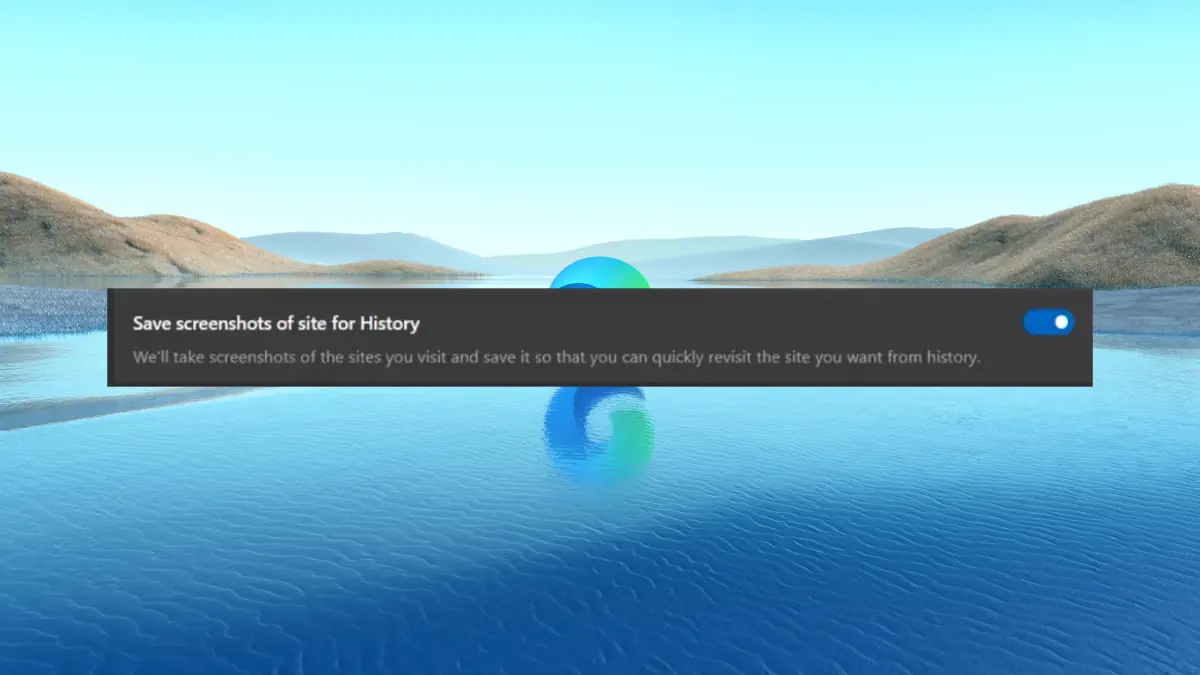
Is Edge taking screenshots of every page you visit? Well, in a recent experiment in Edge Canary, the browser’s tryout channel, it appears that Microsoft’s built-in browser is doing so – but not really.
Here’s what it means. If you’re not familiar, version 117, the latest iteration in both Canary and Dev channels, has a toggle that basically saves screenshots of a site for history. As spotted by Edge enthusiast @Leopeva64, these images will appear when you hover over the different entries in the History hub.
In some internal Edge files, the insider also spotted several references to the “sync custom passphrase” feature, and that means, that these images could be customizable-synced without letting the system read them.
“We’ll take screenshots of the sites you visit and save it so that you can quickly revisit the site you want from history,” the toggle’s description reads.
So the good thing is, Microsoft doesn’t exactly screenshot every page you visit, but it “kind of does.” It has the exact same purpose as the button in the History and has nothing to do with offline reading.
Still, though, if this is something that bothers you, there’s always a way to prevent Microsoft Edge from taking screenshots of every page that you visit. Here’s how.
How to disable Microsoft Edge by taking screenshots of every page you visit
1. Go to Settings > Privacy
2. Or, you can also type: edge://settings/privacy into the address bar
3. Scroll until you find the toggle and turn it off.
Speaking of Edge, Microsoft also expanded the ability of Bing Chat sidebar on Edge some time ago. Not only is it capable of performing unique AI-powered web searches, but you can also tweak Edge’s settings by using word prompts there.









User forum
0 messages